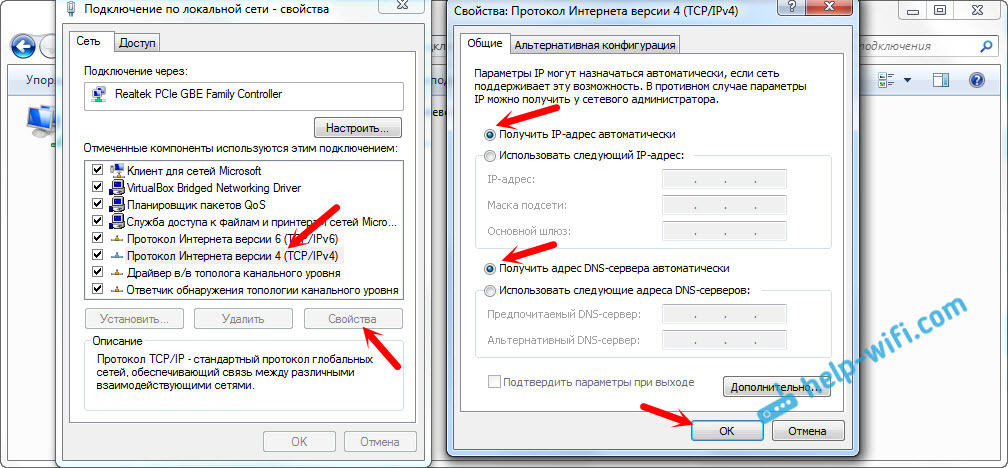Bugungi kunda ko'pchilik uchun bu juda muhimdir. Zamonaviy jihozlar va operatsion tizimlar tobora ko'proq aqlli bo'lib boradi va foydalanuvchi sozlash uchun hech narsa qila olmaydi. Biroq vaqti-vaqti bilan bunday ehtiyoj paydo bo'ladi. Bugungi kunda biz sizning kompyuteringiz Internet tarmog'iga ulanmasdan tarmoqqa ulanganligingiz haqida xabar berganida, va aloqa belgisiga yaqinda unli nishonlangan sariq uchburchakni ko'rsangiz, muammoni qanday hal qilish kerakligini aytib o'tamiz.
Windows 7 dan boshlab, Microsoft operatsion tizimlari tarmoq ulanishlarini muntazam ravishda kuzatib boradi va global tarmoq mavjud bo'lmaguncha darhol xabar beradi. Sizning kompyuteringizdagi Internetga ulanishning sabablari ozgina emas. Ular provayder bilan bog'liq muammolar bo'lishi mumkin, foydalanuvchi tomonidan qurilmaning noto'g'ri konfiguratsiyasi yoki tarmoq protokoli noto'g'ri bo'lishi mumkin. Bugungi kunda yangi IPv6 protokoli yanada keng tarqalgan, lekin uning ulushi hali juda kichik, ayniqsa, uy tarmog'ida, shuning uchun markazlashtirilgan IPv4 versiyasi bo'ladi.

Router orqali Internet tarmog'iga ulanmasdan tarmoq kabeli orqali ulanish
Provayder bilan bog'liq muammolar
Kecha hamma narsa ishladi, lekin bugungi kunda ushbu ogohlantirish paydo bo'ldi. Agar buning aniq sababi bo'lmaganida, unda ko'p hollarda muammo provayder bilan bo'ladi. Shu sababli, o'zingizga biror narsa qilishdan oldin, texnik yordam so'rang. Ko'pincha, ma'lumotlar uzatish tarmoqlariga zarar yetkaziladi, ba'zi texnik ishlar olib boriladi yoki siz hisobni o'z vaqtida to'ldirishni unutib qo'ydingiz.
Ehtimol, siz provayder yaxshi ishlayotganini eshitib turibsiz, shunda siz tarmoqni tekshirishingiz kerak va agar kerak bo'lsa uni sozlang. Qo'llab-quvvatlash xizmati o'z xo'jayinining xizmatlarini taklif qiladi, lekin birinchi navbatda, uning xizmatlari bepul emas, ikkinchidan, ustoz sizga etib kelsa, muammoni o'zingiz hal qilishingiz mumkin.
Jismoniy aloqa bilan bog'liq muammo
Yoriq tarmoq kabelini qisman sinishi yoki ulagichning bo'shashmasligi holatlar uchun odatiy hol emas. Agar sizda uy hayvonlari yoki bolalari bo'lsa, unda bunday voqealarning rivojlanishi ehtimolligi oshadi. Hatto wi-Fi foydalanuvchilari Buni unutmang simsiz router kabelni uzatadi. Barcha kabelning yaxlitligini tekshirib ko'ring - har qanday kuchli burmalar mavjud bo'ladimi-yo'qmi, barcha bukletlar rozetkalarga mahkam o'rnashtirilganmi yoki ular haqiqatan kerak bo'lgan joyga o'rnatilganmi-yo'qmi. Muammo bu erda aniqlanmasa, keyingi bosqichga o'ting.

Aloqa mahalliy tarmoqlar Internetga ulanmasdan Windows 7
O'rnatilgan yo'riqchining uzumzori osilganligi. Bunday holda u yordam beradi. Buning uchun faqat quvvatni o'chiring va uni bir necha soniya ichida ulang. Kompyuterni bir vaqtning o'zida qayta ishga tushirish zarar bermaydi. Agar bunday yo'riqnoma bezovta qiluvchi muntazamlik bilan sodir bo'lsa, yangi qurilma sotib olishni o'ylab ko'ring. Internet kabelni to'g'ridan-to'g'ri shaxsiy kompyuter yoki noutbukga ulashga harakat qiling. Hech qanday natija bo'lmasa, biz avvalo kompyuter bilan shug'ullanamiz.
Kompyuterning sozlamalarini tekshirish
Muammo "teng asosda" paydo bo'lishi mumkin, keyinchalik kompyuterdagi sozlamalar haqida hech qanday savollar bo'lmasligi kerak, ko'pincha ishlaydigan tarmoqqa o'zgartirilganda yoki o'zgartirganda muammo paydo bo'ladi. Avvalo, kompyuterning IP-manzilining to'g'riligini tekshirish uchun Win + R ni bir vaqtning o'zida klaviaturada bosish kerak. "Run" oynasi ochiladi. O'z satrida ncpa.cpl kiriting va OK tugmasini bosing. Tarmoqqa ulanish oynasi paydo bo'ladi. Ehtimol, ularning bir nechtasi bo'lishi mumkin, ammo kerakli qizil X bilan kesilmaydi va uning nomi "Mahalliy tarmoqqa ulanish" yoki " Simsiz ulanish"(Wi-Fi dan foydalanishda). Sichqonchaning o'ng tugmasi bilan to'g'ri ulanishni bosing va IPv4 va IPv6 yozuvlari mavjud bo'lgan satrlarni o'z ichiga olgan xususiyatlarga o'ting. IPv6 yonidagi katagiga belgi qo'ying va IPv4-ni ikki marta bosing. Sozl-rini avtomatik qabul qilish uchun narsalarni belgilang va o'zgarishlarni saqlang. Agar Internetga kirish imkoni bo'lmasa, davom eting.
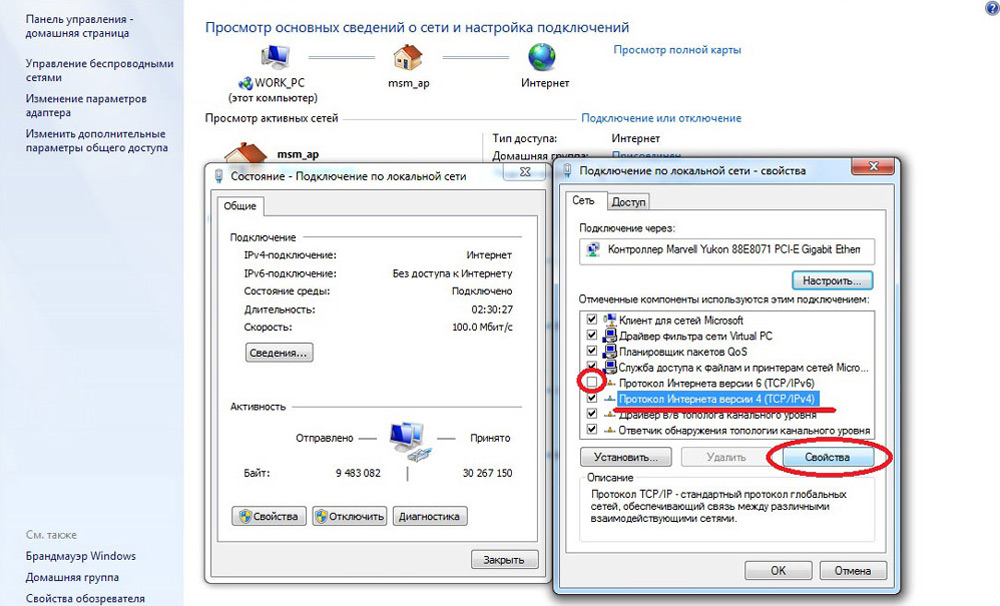
Windows 7 da mahalliy tarmoqqa ulanishni sozlash
Yo'riqnoma manzilini toping
Ehtimol, oldingi oynada hech narsa qilish kerak emas edi, IPv4 va IPv6 protokollari manzillarini olish uchun sozlashlar avtomatik va hamma narsa aslida shunday bo'lishi kerak edi. Keyin routerni sozlashingiz kerak, shuning uchun uning manzilini bilishingiz kerak. Ulanishni o'ng tugmasini bosib, "Holat" ni tanlab, "Batafsil" tugmasini bosing. Ko'rsatilgan oynada bir nechta satr bo'ladi, biz "IPv4-manzil" ga qiziqamiz. Agar siz 192.168.x.x shaklidagi yozuvni ko'rsangiz, "DHCP-server IPv4" ning qarshisidagi ro'yxatni eslab qoling yoki yozing - bu uning manzili bo'ladi. Ehtimol, kompyuter avtomatik ravishda sozlashlarni qabul qila olmaydi, keyinchalik yozuv 169.254.h.h shakliga ega bo'ladi. Siz IP-yo'riqchini uning hujjatlaridan topishingiz mumkin yoki u qurilmaning holatida ro'yxatga olinadi, va ko'pincha 192.168.0.1 yoki 192.168.1.1. Brauzeringizni oching va manzil panelidagi IP-manzilni kiriting, agar to'g'ri bo'lsa, sizdan login va parolingiz so'raladi.

"Internet Protocol Version 4 (TCP / IPv4)" ning xususiyatlari
Routerda ichki tarmoqni sozlash
Hisobga olish ma'lumotlarini to'g'ri kiritganingizdan so'ng, yo'riqnoma boshqaruv panelini kiritasiz va keyingi harakatlar qurilma va uning dasturiy ta'minot modeliga bog'liq bo'ladi. Tarmoqning to'g'ri ishlashi uchun zarur bo'lgan IP manzillarini va boshqa parametrlarni avtomatik ravishda olish uchun mas'ul bo'lgan DHCP serverini boshqarish kerak. DHCP sozlamalari, DHCP-server yoki shunga o'xshash bloklarni izlang. Blokda Enable yoki Disable qiymatlari bo'lgan kalit mavjud. Ko'pincha ushbu sozlamalar LAN bo'limida. DHCP serverini yoqing, o'zgarishlarni saqlang va marshrutizani qayta ishga tushiring. Ushbu sohada kompyuter Internetga ulanadi.
Provayder uchun ulanish sozlamalarini tekshiring
Agar oldingi qadamlar sizning ulanishni sozlashda yordam bermagan bo'lsa, xulosalarga sakramang. Tarmoq hali ham to'g'ri ishlamayotganligi sababli, provayder bilan aloqani tekshiramiz, buning uchun yo'riqnoma boshqaruv panelida mos keladigan bo'limga o'ting. Deyarli barcha ishlab chiqaruvchilar WAN yoki Internet deb nomlangan ushbu imkoniyatlarga ega. Ushbu bo'limda ko'p variant mavjud. Siz uchun nimalar ko'zda tutilgan bo'lsa, shartnomani yoki xizmat ko'rsatuvchi provayderingizning texnik yordamini bilib olishingiz mumkin.
Tarmoq kartasi drayverini qayta tiklash va xavfsizlik devorini sinab ko'rish
Buning uchun har bir narsaga ishonchingiz komil bo'lishi kerak oldingi sozlamalar to'g'ri bo'lsa, provayder bilan aloqa o'rnatiladi, lekin tarmoq to'g'ri sozlana olmaydi. Eng yaxshi variant - ishlab chiqaruvchining veb-saytidan haydovchilarning eng yangi versiyasini yuklab olishdir, bu esa, ehtimol, do'st yoki qo'shniga borish kerak bo'ladi. Agar bu mumkin bo'lmasa, unda joylashgan drayv o'rnatish disklari. Qayta qurib bo'lingandan so'ng, kompyuteringizni qayta o'rnatishni unutmang. Bu erda, shuningdek, haydovchilarda belgilanganidan kelib chiqadigan xatolarni ham eslatib o'tish kerak dasturiy ta'minot, bu kompyuterda tarmoq protokollarining ishlashini o'zgartiradi. Eng keng tarqalgan vakillar antivirus va xavfsizlik devorlari. Bunday dasturlarning o'rnatilmaganligiga ishonch hosil qiling va agar mavjud bo'lsa, ko'rish paytida ularni o'chirib qo'ying yoki o'chirib tashlang, chunki ular ulanishni blokirovka qilishi mumkin.
Tarmoq kartasining MAC manzilini almashtirish
MAC manzillari bilan bog'liq muammolar, ba'zida tarmoq juda katta bo'lgan hollarda paydo bo'ladi, ammo bu hali hammasi yo'qoladi. Kompyuteringizda Device Manager ga borish uchun Win + R tugmalarini bosib, devmgmt.msc kiriting va OK ni bosing. Qurilma menejeri sizni " Tarmoq adapterlari», Buni kengaytirish va kompyuterning bog'liq bo'lgan tarmoq kartasini tanlang. Ikki marta bosganingizdan so'ng, yangi oynada, "Kengaytirilgan" ko'rinishida Tarmoq manzili parametrini tanlang va o'ngdagi bo'sh maydonda o'n ikkita sonni kiriting. Shundan so'ng, qayta boshlang va natijaga qarang.
DNS keshini tozalash va TCP / IP sozlamalarini tiklash
Keyingi amallar barchasini tiklaydi tarmoq sozlamalari IPv6 va v4 uchun, shuning uchun siz ularni amalga oshirishingiz kerak. Agar siz bunga tayyor bo'lsangiz va siz barcha sozlamalar (masalan, biror joyda saqlangan) haqida ma'lumotga ega bo'lsangiz, "Start" menyusini toping buyruq satri va uni boshqaruvchi huquqlar bilan boshqaring. Ko'rsatilgan oynada quyidagi buyruqlar kiritib, Enter ni bosib tasdiqlang. Har bir buyruqni bajarib bo'lgach, kompyuterni o'chiring va natijani tekshiring.
- ipconfig / flushdns
- netsh winsock reset
- netsh int ip reset c: \\ resetlog.txt - bu buyruq barcha ulanishlarni butunlay qayta tiklaydi va qayta konfiguratsiya kerak!

Buyruqning satrini foydalanib, DNS keshini tozalang
Siz provayderga bevosita aloqangiz bor
Sizning kompyuteringiz provayderga bevosita ulangan bo'lsa, yo'riqchini aylanib o'tib, tarmoq qurilmalari soni tobora o'sib borayotganligi sababli, endi kamroq uchraydi. Ammo bunday aloqangiz bo'lsa nima bo'ladi? Yo'q qil mumkin bo'lgan muammolar yuqorida tavsiflangan drayverlarga murojaat qiling va ulanish sozlamalari to'g'riligini tekshiring. Sozlamalarga kelsak, eng yaxshi variant texnik ko'makka murojaat qilishdir, chunki juda ko'p variantlar mavjud.
Hech narsa unga yordam bermadi
Balki siz omadli va provayderingiz konfiguratsiyasi ma'lum nozikliklarni bilishni talab qiladigan yangi IPv6 protokoli yordamida kirishni ta'minlaydi. Shuni ta'kidlash kerakki, IPv6 dan foydalanish kengayishi muqarrar, chunki manzillar maydoni oldingi versiyasi protokol, IPv4 yakunlandi va global tarmoq har kuni o'sib bormoqda. Quvvatni sarflaganingizdan so'ng, sizning tarmoqingiz erishilmasa, unda bitta maslahat bor - usta deb nomlang. Olib borayotgan muammoni nostandart yoki uning echimini almashtirish / uskunani ta'mirlash talab etiladi.
Internetga kirish, lekin bu xato
Bu holat yaxshi bo'lishi mumkin. Buning sabablari boshqacha bo'lishi mumkin - ko'pincha proksi-server orqali ulanganingizda. Ammo, bu echim bir. Win + R-ni bosing, gpedit.msc kiriting - mahalliy guruh siyosat muharriri bo'lsin. Chapdagi menyuda Quyidagi joyga o'ting: Mahalliy Kompyuter Siyosati - Kompyuter Konfiguratsiya - Administrativ Shablonlar - Tizim - Internet bilan aloqa Menejmenti - Internetga ulanish sozlamalari. Endi, oynaning o'ng tomonida, "Tarmoq ulanishi holati indikatori uchun Active Sensing ni o'chirib qo'ying" ni toping va yoqing. Windows 10 da ushbu parametr "Tarmoq ulanishlari uchun faol tibbiy tekshiruvlarni o'chirib qo'yish" deb nomlanadi. Shuni hisobga olsak, endi hatto haqiqatan ham yo'qolgan aloqa bilan ham xabar paydo bo'lmaydi.
Xulosa
Ushbu maqola "Internetga ulanmasdan tarmoq" xatosi bilan bog'liq eng ko'p uchraydigan muammolarni o'z ichiga oladi va uni hal qilish yo'llarini taklif qiladi. Umid qilamizki, material siz uchun qiziqarli bo'lib, o'zingiz tug'ilgan qiyinchiliklarni engishga yordam berdi.
Bugungi kunga kelib, Ethernet orqali ulanish faqat har qanday xizmat turi yoki dasturning jadal rivojlanishi uchun potentsial tayyor bo'lgan yagona texnologiya deb ataladi. Albatta, eng yaxshisi yaxshilarning dushmanidir, lekin odamlar Internetga ulanishni yanada ishonchli, tezroq va arzonroq qilishni juda xohlashadi, ba'zan esa bunday emas. Shunday qilib, yaqinda yangi texnologiya paydo bo'ldi va keng tarqaldi - an'anaviy ulanish variantlari o'rniga, ko'proq odamlar chekilgan aloqasidan foydalanishni afzal ko'rdilar.
Barcha yangi - unutilgan sobiq
Dastlab teng va foydalanish qurilma tarmoq bilan barcha mavjud yondashuvlar eng istiqbolli deb vaqt o'tishi bilan - Bu texnologiya mutlaqo faol oldin ishlatiladi, lekin yaqindagina, ekspertlar to'liq analog joriy ulanish imkoniyatlari deb o'ylab boshladi, deb ta'kidlash lozim. Qanday kimning uskunalar faol ishlatiladi bugun deyarli barcha rivojlangan Internet xizmat ko'rsatuvchi provayderlar tomonidan, Cisco Systems mutaxassislarni topish, bu texnologiya asosiy afzalligi uning foydalanish Internetga kirish ta'minlash uchun emas, balki faqat, lekin, shuningdek, boshqa bir qator xizmat bilan ta'minlash, deb jumladan ovoz, korporativ tarmoqlarni qurish va boshqalar. Shunday qilib, ko'p hollarda operativ va qulay nuqtai nazaridan ko'rib bo'lsa yechimlari qiymati, bunday ATM / FR yoki SDH sifatida an'anaviy texnologiyalar bilan solishtirganda kichik bo'ladi.
Kirish

Bunga parallel ravishda, bu bir xil operatorlar end foydalanuvchiga o'z xizmatlarini taqdim yanada qulay narxini ta'minlash maqsadida o'z tarmog'ini optimallashtirish boshlab mahalliy ko'chadan muqobil va an'anaviy operatorlari o'rtasidagi raqobat oshdi. Va'damiz ustidan bilan, eng holatlar ma'lumotlarni, ovozini, multimediya, shuningdek, Internetga to'liq foydalanish o'z ichiga oladi bitta paketi.
Shuningdek, xizmat ko'rsatuvchi provayderlar, Yurakka chekilgan imzo orqali ulanishini ta'minlash, keng, shu jumladan, IP-nazorat, shuningdek multimedia turli xil ilovalar talab ilovalar tez o'sishi uchun foydalanish mumkin, turli tarmoq mimarileri foydalanib, "kelajak-dalil" bilan yechimlari foydalanish orqali yangi mijozlarni jalb mumkin.
DSL va uning qulashi

2000 yildan beri Evropada keng polosali kirish sohasida haqiqiy oqimi bo'lishi boshladi va ko'p operatorlari, ularning faol DSL xizmatini taklif boshladi, va ularning ba'zi butunlay de-turmaydi etiladi ularga boshqa muqobil operatorlari bir uy egasi kirish ta'minlash maqsadida, uning abonent kanallari. Zamonaviy kabel operatorlari Internet va kabel televideniye birlashgan xizmatlari bilan xaridorlarga taqdim etish uchun kabel modemlari safarbar boshladi, va hukumat deyarli darhol keng polosali FWA direktori ta'minlash uchun auktsionida litsenziya sotish boshladi.
Ethernet - universal echim
DSL texnologiyasi haqida eshitishdan tashqari, keng tarmoqli foydalanishni ta'minlash maqsadida kabel modemlardan foydalanish asta-sekin kamayib ketganidan keyin, ushbu xizmatlarga oid operativ, texnik, tashkiliy va huquqiy muammolarga e'tibor qaratildi. Har doim ko'payib borayotgan tarmoqli kengligi talabini qondirish uchun har ikkala provayderlar ham, uskunalar etkazib beruvchilari tobora ko'proq keng polosali ulanish imkoniyatini ko'rib chiqishmoqda - chekilgan aloqasi
Ethernet nima?

Muammoni hal qilish juda oddiy, ammo nisbatan arzon Ethernet tarmog'i orqali nutq, tasvirlar va turli ma'lumotlarni uzatishdir. Ushbu yechimning noyob afzalligi shundaki, uni efirga uzatish vositasi sifatida ishlatish tarmoq orqali to'g'ridan-to'g'ri mijozlar joylashgan binolardan gigabitga kirishga imkon beradi.
Bunday tarmoq qanday bog'lanadi?
Zamonaviy megapolislarda tarmoq xizmatlarining provayderlari uchun juda jozibador bo'lgan ko'plab binolar mavjud - ular tijorat maqsadlarida biznes parklar, ofis komplekslari, ko'p qavatli uylar, universitetlar va boshqa shunga o'xshash muassasalar. Yurakka chekilgan Internet-router yordamida Internetga yangi ulanishni taqdim etish uchun tarmoq xizmati provayderlari maxsus "qora" optik tolalardan foydalanadilar. Ushbu texnologiyaning asosiy afzalliklaridan biri, oraliq kuchaytirgichlar yoki yangilanishlarni ishlatmasdan 100 kmgacha bo'lgan maksimal tezlik va tarmoq masofasini ta'kidlash kerak. Shuni ta'kidlash kerakki, chekilgan Internet-router orqali Internetga ulanish bu cheklovsiz tarmoqli kengligi degan ma'noni anglatadi, bu esa provayderlar uchun juda qiziqdir.
Uning afzalliklari qanday?

Gigabit Ethernet juda mos keladi, chunki u ishbilarmonlik va narxning deyarli ideal nisbati bo'lib, orqa miya ilovalari uchun nafaqat alohida korporativ tarmoqlarda, balki to'liq operator tarmoqlarini qurishda ham ideal tanlovdir. Muayyan binoning ichkarisidagi kabellar uchun juda yaxshi yechim, multimode yoki yagona rejimli tola, shuningdek beshinchi toifaga tegishli. Ethernet orqali tarmoq ulanishini ta'minlash uchun birinchi navbatda mo'ljallangan mahalliy kompyuterlar, ushbu tarmoq oxir-oqibat u eng samarali biriga aylandi, lekin u siz DSL nisbatan, ayniqsa juda yuqori ma'lumotlar uzatish, shuningdek, turli simsiz va kabel modemlari erishish imkonini beradi.
tarmoqlar bugungi kunda provayderlari ishlatiladi namunaviy arxitektura, alohida binolar yoki Apartments maxsus binoda amalga oshiriladi birinchi bosqichi 10 megabit yoki 100 megabit Ethernet-kanallar, bir amalga oshirish, va Cisco bir xos kalit bilan xizmat binosi ulangan Katalizator. Ethernet yoki shahar MAN tarmoqlar orqali USB ulanish uchun, to'liq Gigabit yoki bir nechta gigabit Ethernet-ulanish shakllangan. Turli aloqa liniyalarining grafigini birlashtirish uchinchi darajali kalit yordamida amalga oshiriladi.
keng polosali kirish ta'minlash uchun sobitqadamlik bilan bir xizmat ko'rsatuvchi provayderingiz, kichik biznes uchun individual foydalanuvchilar yoki butun tashkilotlar bilan to'g'ridan-to'g'ri amalga oshiriladi, internet aloqasi, bilan xaridorlarga taqdim etishi mumkin. shahrida xizmat provayderi bilan ta'minlash, kompaniya, shuningdek, qidiruvchilar o'rniga ichki tarmoq ustida vaqt va pul maksimal mumkin miqdorda mablag ishonch hosil qilish kerak maksimal samarali foydalanish ETTN tarmoq xizmat ko'rsatuvchi provayder bilan ta'minlash uchun mavjud yangi kompleks xizmatlarni taklif qilishi mumkin global manbalarga kirish manbalarini iste'mol qilish.
Qanday qilib ulanish kerak?

Yurakka chekilgan imzo kabeli texnologiya orqali Internet ulanishini ta'minlash maqsadida, siz ulanish uchun foydalanish uchun to'g'ridan-to'g'ri tarmoqqa bag'ishlangan tarmoq kartasi, kabel bor, shuningdek kerak. Bu turli tarmoqlari turli xil tezlik bilan o'rnatishingiz mumkin, deb ta'kidlash joizki, shuning uchun sizga tarmoq kartasi aloqa amalga oshiriladi qaysi tarmoq bilan mos ekanligiga ishonch hosil qilish kerak.
Ko'rsatmalar
![]()
Zotan, hech kim internet orqali telefon orqali o'zi bilan bog'lanmaganligini ta'kidlash joiz.
- "Qurilmalar" yorlig'iga o'ting.
- Asboblar panelida joylashgan "Yangi" tugmachasini bosing.
- "Keyingi" tugmasini bosing, keyin bizga "ulash Ethernet" (Options "Connections" joylashgan) mavjud variantlardan tanlang, va.
- Agar sizning forumingiz allaqachon asboblar ro'yxatida bo'lsa, unda bu holda "chekilgan karta" tarkibidagi jadvalning ro'yxatidan uni tanlashingiz kerak. Agar bu ro'yxatda bo'lmasa, u holda sizda mavjud bo'lgan uskunadan foydalanish uchun "Boshqa chekilgan karta" bandini tanlashingiz kerak. Ta'kidlash kerakki, o'rnatish yordamchi dasturi qo'llab-quvvatlanadigan chekilgan qurilmalari bir-biriga bog'langan-bo'lmaganligini butunlay mustaqil ravishda aniqlaydi, shuning uchun ularni sozlash taklif qiladi. O'rnatish jarayonida konfiguratsiya siz tomonidan bajarilgan bo'lsa, qurilmalar Uskuna ilovasida ro'yxatda ko'rsatiladi.
- Agar "Boshqa chekilgan karta" tanlovi tanlansa, "Adaptorni tanlang" jadvalining oynasi paydo bo'ladi. Ushbu oynada siz ishlab chiqaruvchini, shuningdek, taxta modelingizni va qurilma nomini tanlashingiz kerak bo'ladi. Agar bunday birinchi karta kompyuterga o'rnatilgan bo'lsa, unda bu holda siz eth0 nomini tanlashingiz mumkin va keyin har bir yangi karta bilan raqamni o'zgartiring. Bundan tashqari, "Tarmoqni sozlash" dasturi tarmoq kartangizning resurslarini diqqat bilan moslashtirishga imkon beradi. Barcha protseduralar tugagandan so'ng, "Oldinga" tugmasini bosing.
- Tarmoq sozlamalarini konfiguratsiya oynasida siz statik IP-manzil va DHCP o'rtasida tanlov qilishingiz kerak bo'ladi. Qurilmangiz turli xil IP manzillarini olgan bo'lsa, siz tarmoqning har bir keyingi ulanish uchun hostname nomini kiritishingiz shart emas. Yana "Forward" tugmasini bosing.
- Endi "Ilova" tugmasini bosing va internetdan foydalaning.
Qaydga
Keling, Internet yoki boshqa kerakli boshqa vositalar orqali kompyuterga ulanish kabi turli funktsiyalarni qo'shishingiz mumkin. Qurilmani qo'shganingizdan so'ng siz uning ishlash sozlamalarini o'zingiz o'zgartira olasiz - faqat qabul qilingan ro'yxatdan qurilmani tanlash kifoya qiladi, so'ngra "Edit" tugmasini bosing. Masalan, agar qurilmani qo'shgandan so'ng, u sizning qurilmangizning xatti-harakatlarini o'zgartirishni xohlasangiz avtomatik ravishda avtomatik ravishda ishga tushadi, siz uning sozlamalariga kirib, "Kompyuter ishga tushirilayotganda qurilmani yoqing." Bundan tashqari, printerni ulanish chekkasi orqali ham sozlashingiz mumkin.
Ta'kidlab o'tish joizki, uni yoqish uchun qurilmani faollashtirmagani uchun uni ro'yxatdan tanlashingiz kerak va keyin "Aktivlashtirish" tugmasini bosing. Agar tizimingiz kompyuter ishga tushganda avtomatik faollashuvni ta'minlasa, unda bu amalni takrorlash kerak emas.
Internetga marshrutizator orqali ulansangiz, uni eng ko'p kabel orqali yoki shunga o'xshash qilasiz Wi-Fi tarmog'i. Bilan solishtirganda Wi-Fi ulanishi, simi aloqasi eng barqaror, ishonchli va sodda. Lekin, hatto juda tez-tez kompyuteringizni routerga ulashda ishlatganda tarmoq kabeli, kompyuterdagi internet ishlamayapti. Kompyuter oddiygina tarmoq kabelining routerdan ulanishiga javob bermasligi, "noma'lum tarmoq" holatini ko'rsatishi yoki yo'riqnoma bilan ulanish o'rnatishi mumkin, ammo Internetga kirish imkonisiz.
Bu muammolarda biz bugungi kunda tushunishga harakat qilamiz. Muammoning sababi nima ekanligini bilib olamiz: kompyuterda, routerda yoki kabelda. Tarmoq adapteri mavjudligini tekshirib chiqamiz va u an'anaviy tarzda ishlayaptimi. Men Windows 7 bilan tiz cho'kkan kompyuteridagi barcha echimlarni ko'rsata olaman. Ammo Windows 10 yoki Windows 8 bo'lsa, u holda echimlar bir xil bo'ladi. U erda sezilarli farq yo'q. Aytgancha, sizda Windows 10 bo'lsa, ushbu maqolaga qarang :. Men bu erda muammo haqida yozdim masalan Windows 10, tizza kompyuterim tarmoq kabeli aloqasiga javob bermasa.
Avvalo nima qilish kerak:
- Dastlab ko'rsatmalarga qarang:. Balki siz noto'g'ri ish qilyapsiz.
- Iloji bo'lsa, Internetni to'g'ridan-to'g'ri kompyuterga ulang. Routersiz. Shunday qilib, biz nima ekanligini bilib olamiz.
- Agar sizda boshqa kompyuterlar bo'lsa, ularga internetni ulab ko'ring.
- Kabelni routerdagi boshqa LAN raz'emiga ulang.
- Tarmoq kabelini to'g'ri ulanganligini tekshiring. U konnektorga mahkam bog'lanishi kerak. Routerda kabel LAN ulagichiga (uy tarmog'i) ulangan.
- Kabelni ulaganingizdan keyin kompyuterdagi internetga ulanish simvolining holati o'zgaradi. Va qanday aloqa holati paydo bo'ladi. "Identifikatsiya ...", "Taniqli tarmoq", "Internetdan foydalanmasdan" (cheklangan) sariq rangli belgi bilan yoki umuman, "Hech qanday aloqa mavjud emas" qizil xoch bilan kesishgan bo'lishi mumkin.
- Kompyuterni va yo'riqchini qayta ishga tushiring, simidan ajratib oling va uni qayta joyiga joylashtiring. Ehtimol, bu yordam beradi va siz sozlamalarni qazishga majbur emassiz.
Xo'sh, agar bu oddiy maslahatlar yordam bermagan bo'lsa, keling, bir nechta boshqa echimlarni ko'rib chiqaylik.
Tarmoq simini ulanmagan. Qizil xoch va ulanishlar mavjud emas
Vaziyat shunday. Biz tarmoq kabelini yo'riqnoma va kompyuterga ulab, kompyuter tarmoq kabeli aloqasiga hech qanday munosabat bildirmaydi. Qizil X bilan kompyuter shaklida bildirishnoma satridagi aloqa belgisi. Agar siz uni bosgan bo'lsangiz, ulanish holatini ko'rasiz: "Hech aloqasi yo'q - ulanishlar mavjud emas".
Aytgancha, ushbu oynada "Diagnostics" ni ishga tushirishingiz mumkin. Ba'zi hollarda bu yordam beradi. Bunday muammolar mavjud bo'lsa, adapter o'chirilgan bo'lishi mumkin, tarmoq kartasi uchun hech qanday haydovchi yo'q yoki tarmoq kartasi umuman ishlamaydi. Ular juda ko'p yoqadi.
Endi hamma narsani tekshirib ko'ramiz. "Tarmoq ulanishlari" bo'limiga o'ting. Mana bunday:
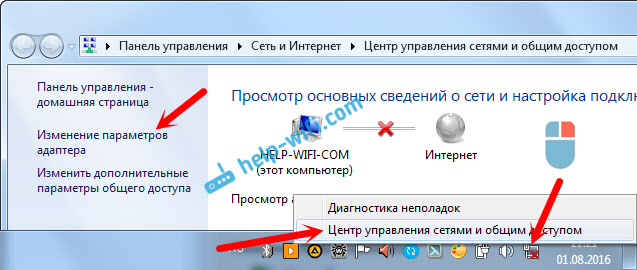
Yangi oynada, "Mahalliy tarmoqqa ulanish" yoki "Yurakka chekilgan" adapterini ko'rishingiz kerak (Windiws 10da). Bu tarmoq kartasi. Agar "Disabled" holatida bo'lsa, uni o'ng tugmasini bosing va "Enable" ni tanlang.
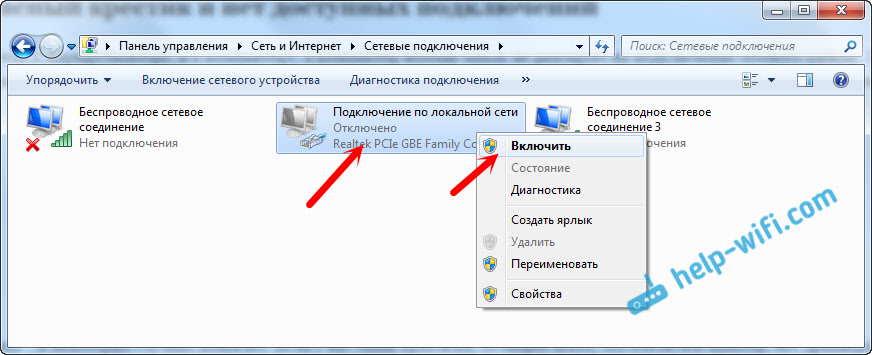
Agar u erda bunday adapterni ko'rmasangiz, unda tarmoq kartasi uchun haydovchi o'rnatilmagan bo'lishi mumkin yoki u ishlamayapti. Har holda, haydovchini yangilashga harakat qiling.
Qurilma menejerida tarmoq kartasini qanday tekshirish mumkin
Qurilma menejeriga o'ting va "Tarmoq adapterlari" yorlig'ini tanlang. U erda siz tarmoq kartasini ko'rishingiz kerak. Uning nomi "LAN" yoki "PCIe GBE Family Controller" kabi bir narsa bo'ladi. Ismning belgisiga qarang. U erda ortiqcha narsa yo'q. Har bir narsa shunday bo'lishi kerak:
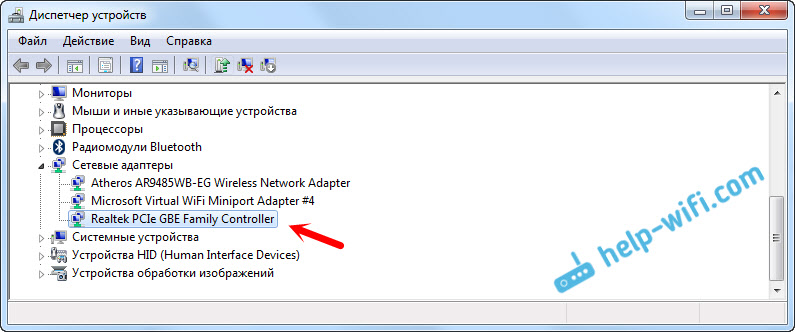
Agar tarmoq kartasi topilmasa, lekin sariq rangli belgisi bo'lgan kamida bitta noma'lum qurilma mavjud bo'lsa, drayverni o'rnatishni harakat qilib ko'ring. Agar sizda noutbuk bo'lsa, sizning modelingiz uchun ishlab chiqaruvchining rasmiy veb-saytini izlang. Agar sizda stol kompyuteringiz bo'lsa, anakart ishlab chiqaruvchisining veb-saytini qidiring.
Tarmoq kartasini buzish mumkinligini unutmang. Shuning uchun, Internet kabel orqali ishlamaydi. Agar biror narsa yordam bermasa, siz faqat alohida tarmoq kartasini xarid qilishingiz va o'rnatishingiz mumkin. Agar sizda stol kompyuteringiz bo'lsa. Va noutbuklar uchun tarmoq kartalari, USB portiga ulanadi. Biroq, muammoning kompyuterda ekanligiga ishonch hosil qilishingiz kerak.
Xatolar "Taniqlanmagan tarmoq", "identifikatsiya" va "Internet aloqasi yo'q"
Tarmoq kabelini ulaganingizdan keyin "Identifikatsiya", "Teginilmagan tarmoq" yoki "Internetdan foydalanmasdan" ulanishining holatini ko'rsangiz yordam beradigan boshqa yechimga qaraylik.

Bunday holda biz IP va DNS sozlamalarini tekshirishimiz kerak. Ularni avtomatik tarzda qabul qilish uchun sozlang. Ehtimol, buni qanday qilishni bilasiz. Boring tarmoq ulanishlar (yuqorida ko'rsatilgan), "Mahalliy tarmoqqa ulanish" adapterini yoki "chekilgan" belgisini o'ng tugmasini bosing va "Xususiyatlar" ni tanlang.
"Internet protokolining versiyasi (TCP / IPv4)" ni ajratib ko'rsatish va "Xususiyatlar" tugmasini bosing. Elektron manzillarni avtomatik ravishda o'rnatish.